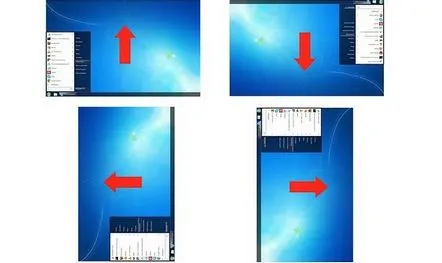
Utilizatorii celor „opt” pot întoarce cu ușurință imaginea. Există un total de 4 opțiuni de orientare a ecranului. Acestea sunt peisaj (imagine standard), peisaj inversat (rotire la stânga), portret în sensul acelor de ceasornic (imagine inversată, „cu susul în jos”) și portret în sens invers acelor de ceasornic (rotire la dreapta).
Deci, cum poate un utilizator de Windows 8 să primească ecranul înapoi? Dacă ați folosit anterior Windows 7, atunci toate acțiunile vor fi familiare, deoarece procesul de rotație în sine este identic:
• faceți clic pe un loc gol al desktopului cu butonul drept al mouse-ului și selectați elementul „ Rezoluție ecran”; • în meniul „ Orientare”, selectați unul dintre patru opțiuni de rotație și faceți clic pe „ Aplicați»; • sistemul va răsturna imaginea pentru câteva secunde - va fi activat modul de previzualizare, timp în care va apărea o fereastră cu o întrebare despre salvarea noului orientare. Dacă confirmați noua selecție făcând clic pe butonul „ Salvare modificări”, rotația curentă a ecranului va avea efect. Dacă nu apăsați butonul „ Salvare modificări” în timpul previzualizării, după câteva secunde veți reveni la imaginea standard (orientare peisaj).
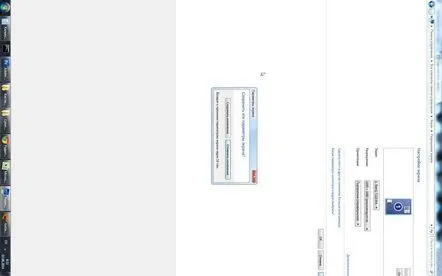
Sperăm că acest ghid v-a fost util.
